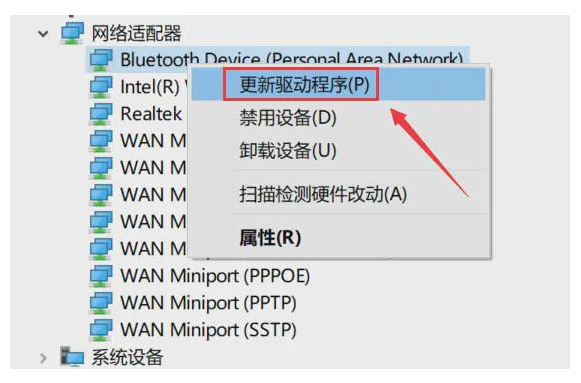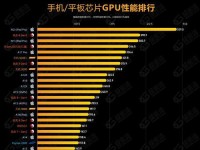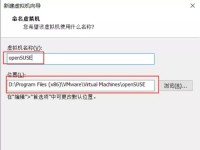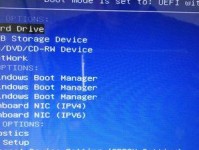光纤宽带因其高速和稳定性而受到许多用户的青睐。然而,有时我们可能会遇到电脑光纤宽带连接不上的问题。本文将为您提供一个详细的故障排除指南,帮助您解决这一问题。
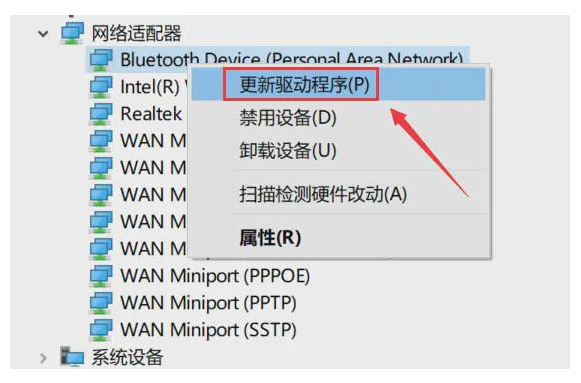
一、检查基本连接
首先,确保光纤线路正确连接到光猫,并且光猫已经通电。检查光猫的“光纤”和“宽带”指示灯是否均为蓝色长亮,表示光猫处于正常工作状态。接着,使用网线将光猫的LAN口与电脑的网口相连接。
二、检查物理连接
检查网线是否损坏或松动。如果经常插拔,水晶插头上的塑料弹片可能会失去弹性或损坏,导致接触不良。确保网线插头插入电脑上的网线插座时有清脆的“嗒”声,并且端口的指示灯在接通后会闪烁。
三、重启设备
重启光猫和路由器,有时设备长时间运行后会发热,导致故障频发。重启设备可能解决这个问题。但光纤猫是否要按重置键需要谨慎对待,因为有些光纤猫一旦重置,会将用户的注册资料清零。
四、检查宽带服务
确认宽带服务已经开通,并且您有相关的账号和密码。如果宽带欠费,也会出现连接不上的情况。
五、检查网络设备
确保路由器或调制解调器正常工作,并且所有的电缆连接正确。如果光猫的PON或LOS灯发出红光,那就代表光猫接收不到光信号,先尝试重启光猫,然后检查线路(光纤),然后再查看光纤接口是否出现松动。
六、检查电脑设置
在电脑上,按照以下步骤进行设置:
Windows系统:
点击“开始”菜单,选择“设置”。
进入“网络和Internet”选项。
选择“以太网”,然后点击“更改适配器选项”。
右键点击“以太网”,选择“属性”。
在“此连接使用下列项目”中,双击“Internet协议版本4 (TCP/IPv4)”。
Mac系统:
点击屏幕左上角的苹果图标,选择“系统偏好设置”。
进入“网络”选项。
选择“以太网”,确保“配置IPv4”设置为“使用DHCP”。
七、测试网络连接
打开浏览器,尝试访问一个网站,检查网络是否正常。如果无法访问,请检查网线连接和路由器设置。
八、联系运营商
如果在检查完光猫设备之后,基本确定没有问题之后,可以拨打运营商的客服电话保修。如果是外网线路或设备故障的话,工作人员会告知您,耐心等待他们维修即可。
结语
通过上述步骤,您应该能够排查并解决电脑光纤宽带连接不上的问题。如果问题依然存在,建议联系专业的技术支持进行进一步的检查和维修。希望这篇文章能帮助您快速恢复网络连接,享受光纤宽带带来的高速体验。